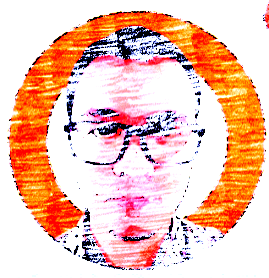Setting Awal Untuk Menjalankan Model Huggingface di Laptop Sendiri
Sampai saat ini ada lima tulisan saya terkait large language model dari situs Huggingface. Beberapa model tersebut saya jalankan via cloud dari Huggingface langsung dan lainnya saya tarik ke local laptop saya.
Beberapa hari yang lalu, salah seorang rekan saya bertanya kepada saya:
Mas, lebih baik kita run model ini di laptop atau di local yah?
Saya jawab: tergantung.
Jika:
- Kita hendak melakukan komputasi yang sifatnya banyak, kontinu, dan otomatis (tanpa proses re-training apapun), bisa jadi kita harus menariknya ke local computer.
- Hanya sesekali saja karena iseng atau eksperimental, tidak perlu harus menariknya ke local computer. Pakai cloud Huggingface saja sudah cukup.
Dulu saya pernah menuliskan cara setting awal agar laptop saya bisa menggunakan model dari Huggingface. Waktu itu saya menggunakan laptop Dell dengan Ubuntu OS versi 20.04 LTS.
Kali ini saya akan berikan satu cara lain setting awal Python, transformers, dan Huggingface. Sebagai informasi, saat ini laptop Dell saya diisi ChromeOS Flex dengan Linux Debian.
Pertama-tama kita buka terminal dan masuk sebagai super user dengan perintah:
sudo su
Oh iya, kita pastikan dulu Python3 sudah ter-install di dalam OS kita.
Berikut adalah skrip tahap pertama yang dimasukkan ke dalam terminal beserta penjelasannya:
# kita update dan upgrade sistem linux nya
apt update
apt upgrade -y
# kita akan install python3 environment terlebih dahulu
apt install python3.11-venv
python3 -m venv .env
source .env/bin/activate
Skrip di atas bermaksud untuk menyiapkan environment Python3 yang diperlukan. Skrip selanjutnya sebagai berikut:
# proses install transformers dan torch
pip install transformers
pip install 'transformers[torch]'
pip install diffusers["torch"] transformers
Setelah instalasi transformers, diffusers, dan torch selesai, kita sudah bisa langsung menarik model dari Huggingface dan langsung mencobanya.
Contoh: Model LLM
Sebagai contoh, saya akan menarik model summarization berbahasa Indonesia berikut ini.
from transformers import BertTokenizer, EncoderDecoderModel
tokenizer = BertTokenizer.from_pretrained("cahya/bert2gpt-indonesian-summarization")
tokenizer.bos_token = tokenizer.cls_token
tokenizer.eos_token = tokenizer.sep_token
model = EncoderDecoderModel.from_pretrained("cahya/bert2gpt-indonesian-summarization")
#
ARTICLE_TO_SUMMARIZE = "Wahjoe Sardono(Ejaan Yang Disempurnakan: Wahyu Sardono; 30 September 1951 – 30 Desember 2001), lebih dikenal dengan mononim Dono, adalah seorang aktor, pelawak, dan dosen berkebangsaan Indonesia. Ia merupakan salah satu personel dari kelompok lawak Warkop. Lahir di Delanggu, Klaten, karier Dono dirintis saat masih berkuliah di Universitas Indonesia (UI) dengan menjadi karikaturis dan aktivis sosial. Ia kemudian dipilih sebagai asisten dosen oleh guru besar sosiologi UI, yaitu Selo Soemardjan, dan mulai mengajar sejumlah kuliah umum serta kuliah kelompok bersama Paulus Wirutomo. Setelah lulus kuliah, Dono mulai membangun popularitas bersama kelompok Warkop yang kemudian membintangi 34 judul film komedi selama periode tahun 1980 hingga 1995. Mereka melanjutkan kesuksesan tersebut melalui program seri televisi dari tahun 1996 hingga 2001. Selain itu, Dono juga aktif menulis beberapa novel dan artikel mengenai isu sosial di media massa hingga akhir hayatnya. Ia meninggal dunia pada akhir tahun 2001 akibat kanker paru-paru."
# generate summary
input_ids = tokenizer.encode(ARTICLE_TO_SUMMARIZE, return_tensors='pt')
summary_ids = model.generate(input_ids,
min_length=20,
max_length=80,
num_beams=10,
repetition_penalty=2.5,
length_penalty=1.0,
early_stopping=True,
no_repeat_ngram_size=2,
use_cache=True,
do_sample = True,
temperature = 0.8,
top_k = 50,
top_p = 0.95)
summary_text = tokenizer.decode(summary_ids[0], skip_special_tokens=True)
print(summary_text)
Berikut adalah hasilnya:
wahjoe sardono adalah seorang aktor, pelawak, dan dosen berkebangsaan indonesia. ia merupakan salah satu personel dari kelompok lawak warkop yang kemudian membintangi judul film komedi selama periode tahun 1980 - 2001.
Berikut adalah screenshot-nya:

if you find this article helpful, support this blog by clicking the ads.